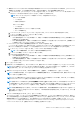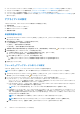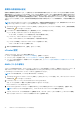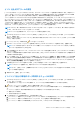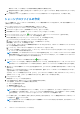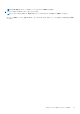Install Guide
Table Of Contents
- OpenManage Integration for VMware vCenterバージョン4.3 Web クライアントインストールガイド
- はじめに
- OpenManage Integration for VMware vCenter ライセンス
- 参照用の重要なメモ
- ハードウェア要件
- ソフトウェア要件
- ポート情報
- 前提条件チェックリスト
- OMIVV のインストール、設定、およびアップグレード
- Dell OpenManage Integration for VMware vCenter のダウンロード
- vSphere Web Client を使用した OMIVV OVF の導入
- 証明書署名要求の生成
- HTTPS 証明書のアップロード
- Administrator 以外のユーザーによる vCenter サーバの登録
- OpenManage Integration for VMware vCenter の登録とライセンスファイルのインポート
- 登録済み vCenter のアップグレード
- インストールの確認
- 仮想アプライアンスのリポジトリの場所と仮想アプライアンスのアップデート
- 既存のバージョンから最新バージョンへの OMIVV のアップグレード
- バックアップおよび復元によるアプライアンスのアップデート
- 以前のバージョンの OMIVV の登録解除した後で OMIVV をリカバリする
- VMware vCenter 用のアプライアンスの設定
- Dell EMC サポートサイトからのドキュメントへのアクセス
- 関連マニュアル
● ファームウェアアップデートリポジトリの設定。「ファームウェアアップデートリポジトリの設定」を参照してください。
● アプライアンスの最新バージョン通知の設定。「アプライアンスの最新バージョン通知の設定」を参照してください。
● イベントとアラームの設定および表示。「イベントおよびアラームの設定」を参照してください。
● インベントリおよび保証のデータ取得スケジュールの表示。「インベントリおよび保証のデータ取得スケジュールの表示」を参
照してください。
アプライアンスの設定
このセクションでは、OMIVV アプライアンスに関する以下の設定を行います。
● 保証期限通知
● ファームウェアアップデートリポジトリ
● 最新のアプライアンスバージョン通知
● 資格情報の展開
保証期限通知の設定
1. OpenManage Integration for VMware vCenter の [管理] > [設定] タブで、[アプライアンス設定] の下にある [保証期限通
知] をクリックします。
2. [保証期限通知] を展開すると、次の項目が表示されます。
● [保証期限通知] — 設定が有効か無効か
● [警告] — 初回の警告までの日数の設定
● [重大度] — 初回の重大警告までの日数の設定
3. 保証期限に関する警告の保証期限しきい値を設定するには、[保証期限通知].の右側にある
アイコンをクリックします。
4. [保証期限通知] ダイアログボックスで、次の手順を実行します。
a. この設定を有効にするには、[ホストの保証期限通知を有効にする] をオンにします。
チェックボックスを選択すると、保証期限通知を有効にします。
b. [最小日数しきい値アラート] の下で、次の手順を実行します。
i. [警告] ドロップダウンリストで、保証期限の何日前に警告したいかを日数で選択します。
ii. [重要] ドロップダウンリストで、保証期限の何日前に警告したいかを日数で選択します。
5. [適用] をクリックします。
ファームウェアアップデートリポジトリの設定
OMIVV の [設定] タブで、ファームウェアアップデートリポジトリを設定できます。
メモ: このリポジトリを使用して、非 vSAN 構成のホストとクラスタのみのファームウェアをアップデートできます。
1. OpenManage Integration for VMware vCenter の [管理] > [設定] タブで、[ファームウェアアップデートリポジトリ] の右
側にある [アプライアンス設定] の下の アイコンをクリックします。
2. [ファームウェアアップデートリポジトリ] ダイアログボックスで、次のいずれかを選択します。
● [Dell オンライン] - ファームウェアアップデートのデフォルトリポジトリは、デルオンライン(https://
downloads.dell.com)に設定されています。OMIVV により、選択されたファームウェアアップデートが Dell リポジトリ
からダウンロードされ、管理対象ホストがアップデートされます。
● [Dell カスタムオンライン] - OMIVV により、選択したファームウェアのアップデートが Dell カスタムオンラインからダウ
ンロードされ、必要に応じて管理対象ホストに適用されます。
メモ: ネットワークの設定に基づき、ネットワークにプロキシが必要な場合はプロキシを有効にします。
● [共有のネットワークフォルダ] - ファームウェアのローカルリポジトリを、CIFS ベースまたは NFS ベースのネットワーク
共有に置くことができます。このリポジトリは、デルが定期的にリリースするサーバアップデートユーティリティ(SUU)
でも、DRM を使用して作成されたカスタムリポジトリでもかまいません。このネットワーク共有は、OMIVV によってアク
セスできるようにする必要があります。
メモ: CIFS 共有を使用している場合は、リポジトリのパスワードは 31 文字以内にしてください。
メモ: 最新の Dell EMC Repository Manager(DRM)(バージョン 3.0 以降)を使用していることを確認します。
a. [Dell カスタムオンライン] を選択した場合、[カタログオンラインパス] を次の形式で入力します。
34 VMware vCenter 用のアプライアンスの設定